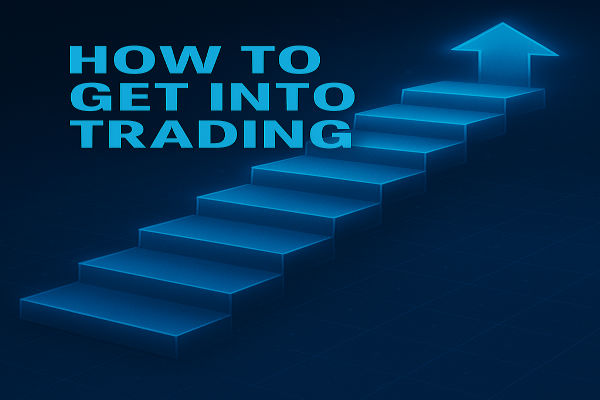การเทรด
เกี่ยวกับ EBC
เผยแพร่เมื่อ: 2025-09-15
การทำ Backtest ช่วยให้เทรดเดอร์สามารถทดสอบกลยุทธ์กับข้อมูลตลาดในอดีต เพื่อดูว่ากลยุทธ์นั้นอาจทำงานอย่างไรในสภาวะจริง MT5 ทำให้ขั้นตอนนี้ง่ายขึ้น ด้วยการผสานฟังก์ชันดาวน์โหลดข้อมูลอัตโนมัติเข้ากับเครื่องมือทดสอบที่ทรงพลัง
ด้านล่างนี้เป็นคำแนะนำทีละขั้นตอนที่จะช่วยให้คุณเริ่มต้นได้ทันที
หนึ่งในข้อดีของ MT5 เมื่อเทียบกับ MT4 คือ คุณไม่จำเป็นต้องดาวน์โหลดชุดข้อมูลขนาดใหญ่ด้วยตัวเอง
ในแพลตฟอร์ม MT5 ไปที่ View → Strategy Tester
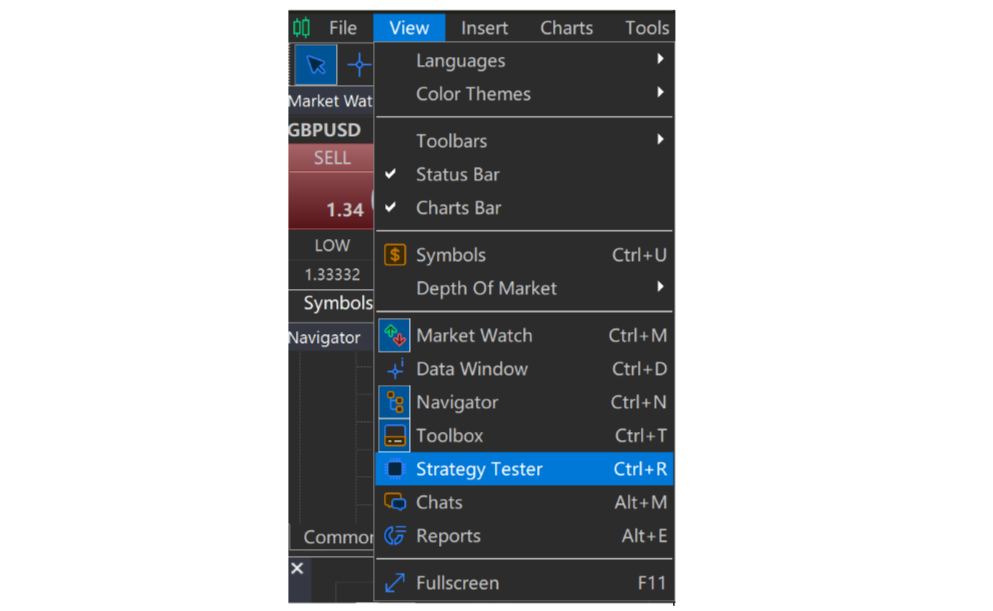
หน้าต่าง Strategy Tester จะถูกเปิดขึ้น เพื่อให้คุณตั้งค่าการทดสอบ
ระบุช่วงเวลา เครื่องมือการเทรด และเงื่อนไขอื่น ๆ ที่คุณต้องการใช้

เมื่อเสร็จแล้ว ให้คลิก Start ที่มุมล่างขวา
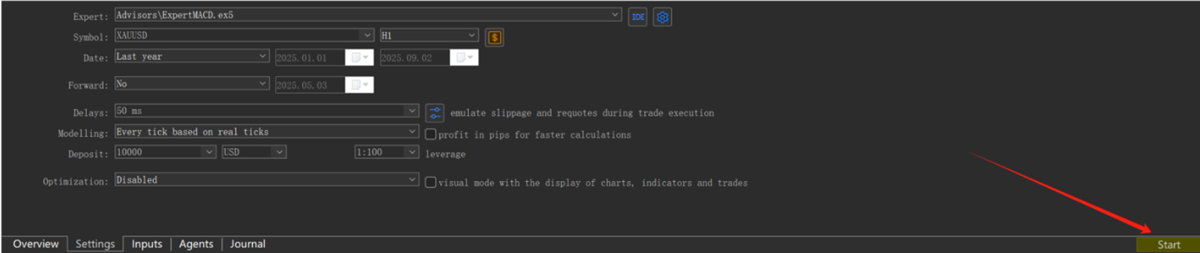
MT5 จะทำการดาวน์โหลดข้อมูลย้อนหลังที่จำเป็นโดยอัตโนมัติ
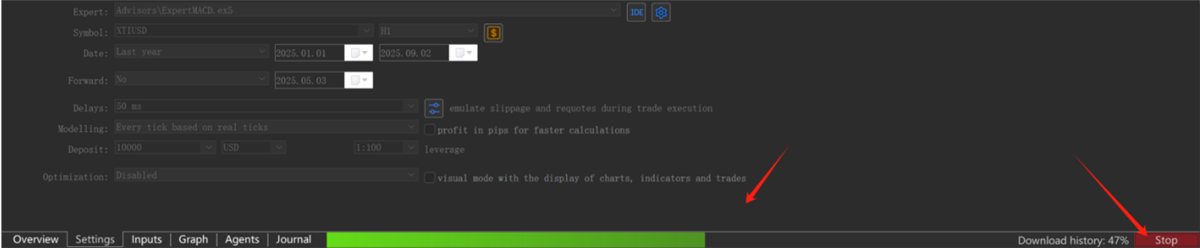
เคล็ดลับ: คุณยังสามารถคลิกปุ่ม Test ที่มุมล่างขวาเพื่อเข้าสู่หน้าการทดสอบได้โดยตรง

หากคุณต้องการควบคุมข้อมูลเอง MT5 ก็รองรับการดาวน์โหลดแบบ Manual เช่นกัน:
ในหน้าต่าง Market Watch มองไปที่ด้านบนจะมีแท็บ 3 ตัว: Specification, Bars, และ Ticks
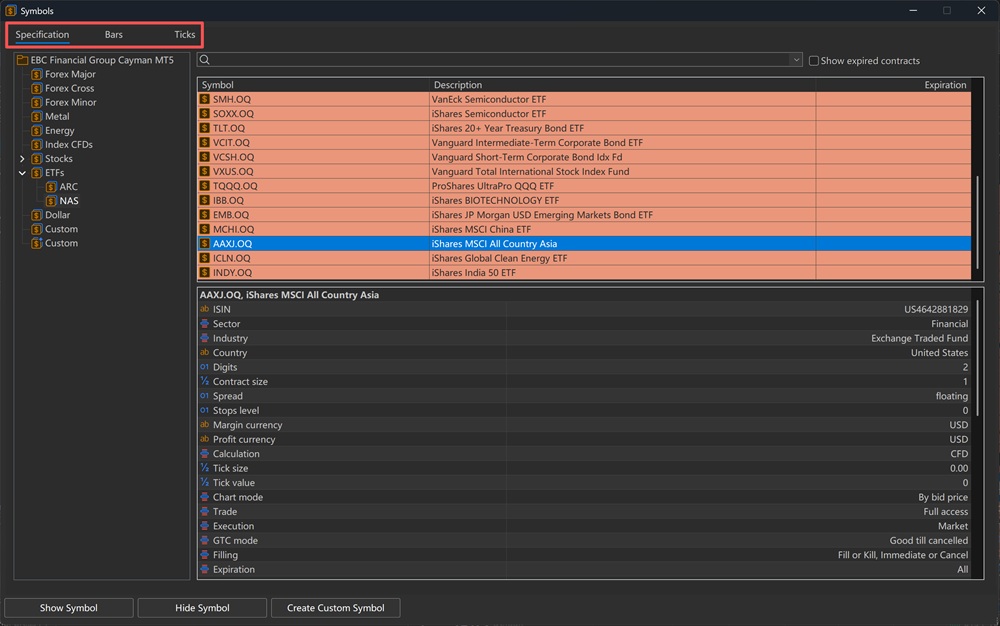
เลือก Bars เพื่อสร้างข้อมูลแท่งหรือแท่งเทียนตามเงื่อนไขที่กำหนด แล้วกด Request → Export Bars
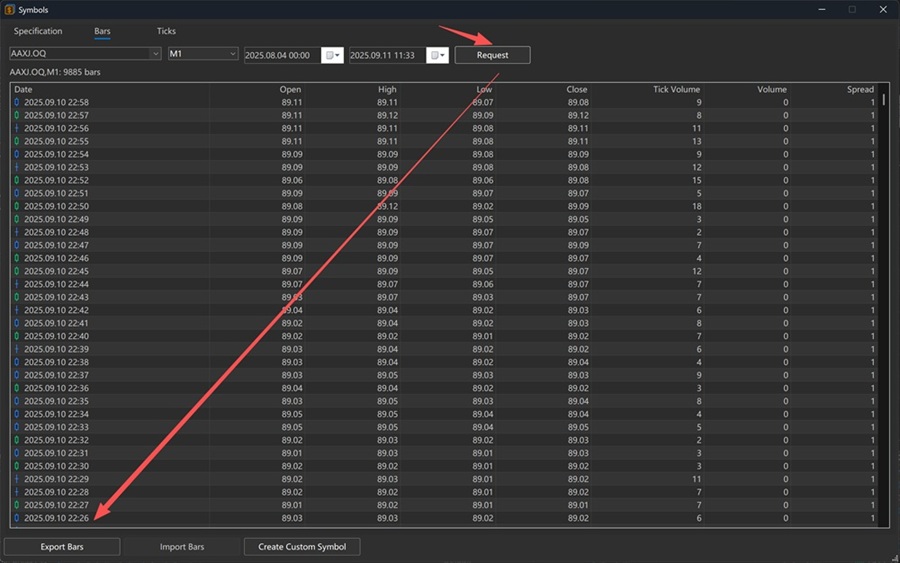
เลือก Ticks เพื่อดึงข้อมูลราคาทุกจุดเวลา แล้วกด Request → Export Ticks
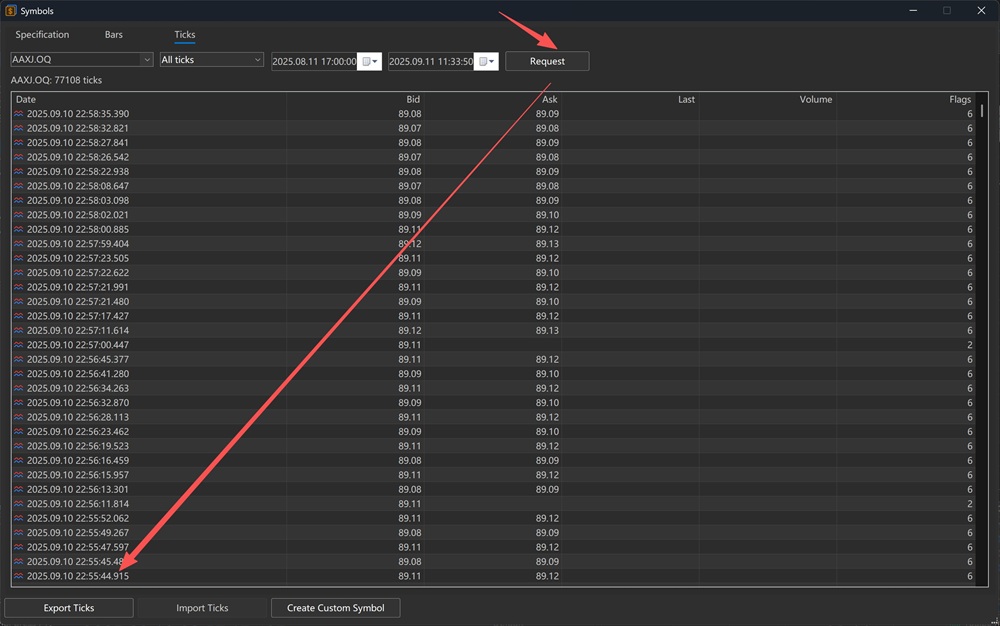
ข้อมูลจะถูกบันทึกเป็นไฟล์ CSV ซึ่งใช้ได้ทั้งใน MT4 และ MT5 โดยทั่วไปแล้ว เทรดเดอร์จำนวนมากนิยมดาวน์โหลดข้อมูลจาก MT5 แล้วนำไป Import ใน MT4 เนื่องจาก MT4 มีข้อมูลย้อนหลังค่อนข้างจำกัด

ในหน้าต่าง Strategy Tester ไปที่แท็บ Overview
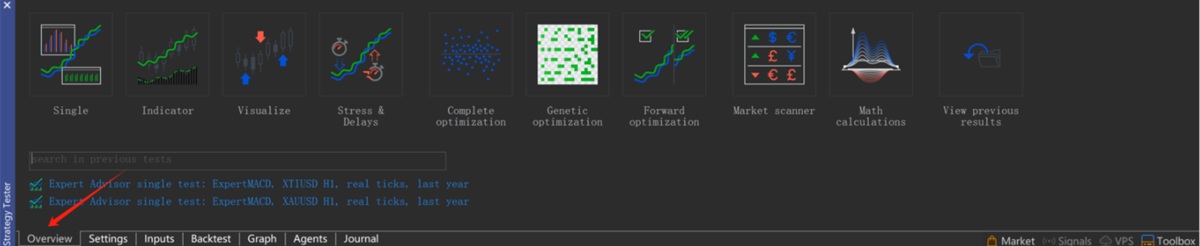
เลือกประเภทของการทดสอบที่ต้องการ เช่น การทดสอบสัญลักษณ์เดียว หรือการทดสอบบนอินดิเคเตอร์
จากนั้นไปที่แท็บ Settings → เลือก Expert และเลือกกลยุทธ์ที่ต้องการทดสอบ
MT5 มีกลยุทธ์ในตัว 3 ประเภท: Advisors, Examples และ Free Robots

เลือก Timeframe อย่างรอบคอบ เพราะจะมีผลต่อการวิเคราะห์และผลลัพธ์

เมื่อเสร็จแล้ว คลิก Start เพื่อดาวน์โหลดข้อมูลที่ยังขาดอยู่
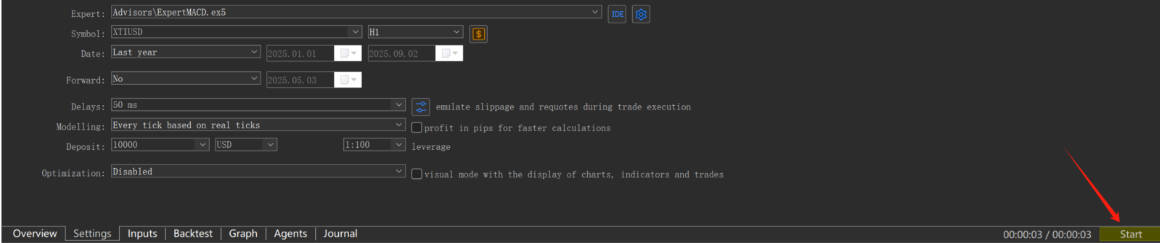
คลิก Start อีกครั้งเพื่อเริ่มการทดสอบ
หากต้องการให้ MT5 ประมวลผลในเบื้องหลัง สามารถเลือก Background Testing ได้

เมื่อการทดสอบเสร็จสิ้น MT5 จะสร้างรายงานกลยุทธ์อย่างละเอียด
หากต้องการเข้าถึงเอกสารฉบับเต็ม ให้คลิกขวาที่หน้าจอ Background Testing
เลือก Report
จากนั้นเลือกรูปแบบไฟล์ XML หรือ HTML
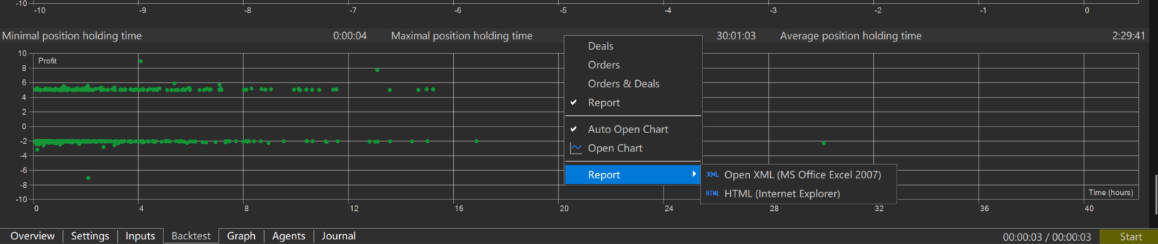
รายงานจะแสดงสถิติการทำงานของกลยุทธ์ ช่วยให้คุณเข้าใจทั้งจุดแข็งและจุดอ่อน
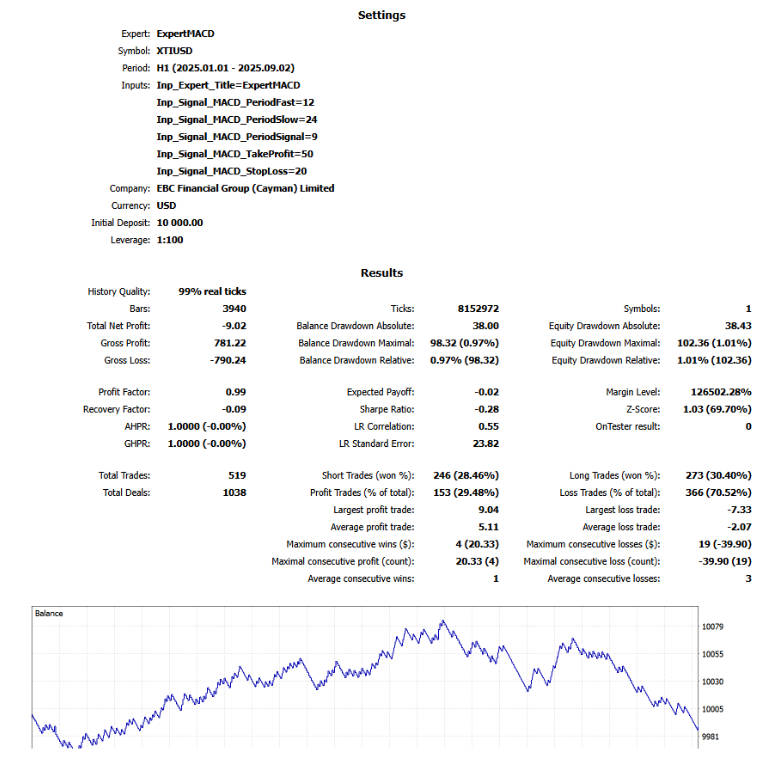
เมื่อมีรายงานครบถ้วนแล้ว คุณสามารถปรับปรุงและเพิ่มความแม่นยำของกลยุทธ์ได้ง่ายขึ้น ด้วยข้อมูลเชิงลึกที่ MT5 มอบให้
ฟังก์ชัน Backtesting ของ MT5 ถือเป็นเครื่องมือที่ทรงพลังและใช้งานได้จริงสำหรับเทรดเดอร์ ด้วยการผสานความสามารถในการดาวน์โหลดข้อมูลอัตโนมัติเข้ากับระบบรายงานที่ครบถ้วน ทำให้คุณสามารถประเมินประสิทธิภาพของกลยุทธ์ได้อย่างมั่นใจ และต่อยอดเพื่อพัฒนา “ขอบเขตความได้เปรียบ” ในการเทรดของคุณ
ข้อสงวนสิทธิ์: เอกสารนี้จัดทำขึ้นเพื่อวัตถุประสงค์ในการให้ข้อมูลทั่วไปเท่านั้น และไม่ได้มีเจตนา (และไม่ควรพิจารณาว่าเป็น) คำแนะนำทางการเงิน การลงทุน หรือคำแนะนำอื่นใดที่ควรอ้างอิง ความคิดเห็นใดๆ ในเอกสารนี้ไม่ได้เป็นคำแนะนำจาก EBC หรือผู้เขียนว่ากลยุทธ์การลงทุน หลักทรัพย์ ธุรกรรม หรือการลงทุนใดๆ เหมาะสมกับบุคคลใดบุคคลหนึ่งโดยเฉพาะ